Thông thường, khi một người bạn muốn truy cập Wi-Fi gia đình, bạn phải cho họ biết mật khẩu và họ gõ mật khẩu vào thiết bị muốn truy cập. Điều này không phải là dễ dàng nếu mật khẩu gia đình bạn được bảo mật cao (khó nhớ). May mắn là iOS 11 có thể giải quyết điều này.
Để có thể thực hiện, người muốn chia sẻ phải có một thiết bị Mac hoặc iOS chạy macOS High Sierra hoặc iOS 11 tương ứng. Họ cũng cần phải nằm trong danh sách địa chỉ liên hệ của bạn. Đảm bảo kết nối Bluetooth được bật trên cả hai thiết bị. Cuối cùng, thiết bị của bạn phải được kết nối với mạng Wi-Fi trước khi bạn có thể chia sẻ mật khẩu.
Khi mọi thứ đã được đảm bảo, dưới đây là cách bạn có thể thực hiện.
Trước tiên, hãy chắc chắn rằng iPhone của bạn đang được mở khóa. Sau đó, đưa người muốn chia sẻ mật khẩu bằng cách vào Settings > Wi-Fi và chọn mạng Wi-Fi để hiển thị lời nhắc về mật khẩu.
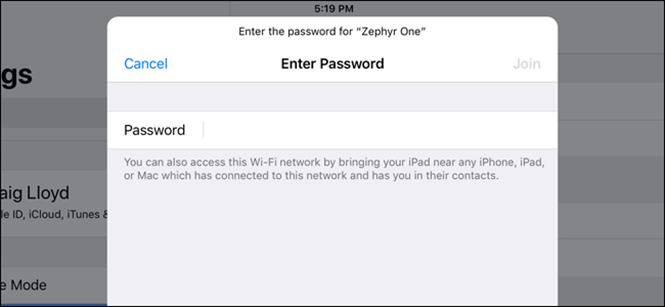
Chọn mạng Wi-Fi trên thiết bị cần được chia sẻ mạng Wi-Fi
|
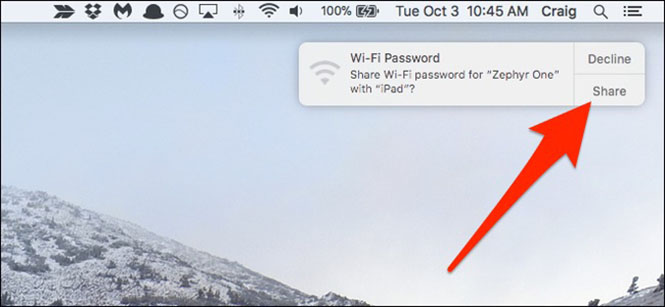
Nhấp Share trong thông báo hiện ra để ủy quyền chia sẻ Wi-Fi
|
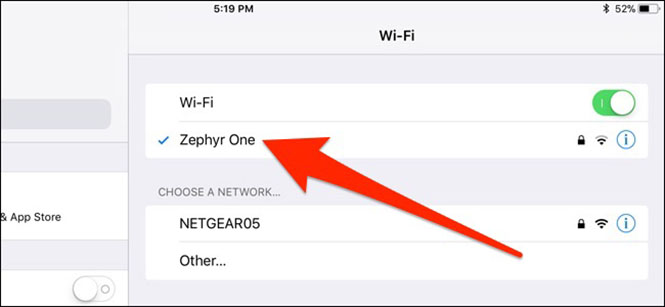
Sau khi ủy quyền chia sẻ mật khẩu, thiết bị bên kia có thể truy cập mạng mà không cần gõ mật khẩu
|






Bình luận (0)